
چگونه ظرفیت هارد پلی استیشن 4 را افزایش دهیم؟
کنسول پلی استیشن 4 در همان شروع نسل هشتم تنها در مدل 500 گیگابایتی عرضه شد و هر چند که چند سال بعد و با معرفی مدلهای اسلیم و پرو، ظرفیت جدید 1 ترابایتی هم ...
بیشتر بازیهای بزرگ امروزی هم حجم بسیار زیادی دارند و هارد کنسول زودتر از آنچه که فکرش را بکنید، پر میشود. خوشبختانه تنها راه حل شما پاک کردن بازیهای قدیمیتر نیست و سونی این امکان را فراهم آورده تا بتوانید هارد کنسول را با هاردی بهتر و سریعتر تعویض کنید. در ادامه مطلب آموزش میدهیم تا چطور هارد مدلهای مختلف پلیاستیشن 4 را عوض کرده و چه برندها و مدلهایی از هارد برای این کنسول مناسبتر است.
البته بین فرآیند تعویض هارد مدلهای مختلف معمولی، اسلیم و پرو تفاوت چندانی وجود ندارد اما در همه کنسولها محدودیت شما دو ترابایت است. البته راه حل دیگر نیز استفاده از هاردهای خارجی یا همان اکسترنال است که البته حتما به خاطر داشته باشید تا از هاردهای USB 3.0 استفاده کنید.
بهترین هاردهای داخلی برای پلی استیشن 4
پیش از آنکه به سراغ خود کنسول و باز کردن آن برویم، ابتدا بهتر است به معرفی هاردهای مختلفی بپردازیم که میتوانید آنها را با هارد اصلی کنسول تعویض کنید. مهم نیست که چه نیازهایی داشته باشید، در نهایت یکی از هاردهای زیر راه حل نیازهای شما خواهد بود و همه آنها نیز با پلی استیشن 4 سازگار هستند.
بهترین هارد کامل و همه کاره

- Seagate 1TB SSHD
اگر به دنبال حافظه داخلی هستید که ظرفیت بالا، سرعت خوب و البته قیمت مناسب هم داشته باشد، بهتر است به سراغ هاردهای هیبرید SSHD بروید. این هاردها برخی از بهترین ویژگیهای هاردهای SSD را با هاردهای معمولی ترکیب میکند. با نصب کردن هارد سیگیت 1 ترابایتی، پلیاستیشن شما سرعت بیشتری نیز پیدا میکند و در نتیجه بازیها با سرعت بیشتری بارگذاری میشوند.
بهترین هارد SSD

- Crucial MX300
هاردهای داخلی Solid State Drivers یا به اختصار SSD مدتهاست به یکی از گزینههای مقرونبهصرفه برای ارتقا کامپیوترها تبدیل شدهاند و البته کنسول پلی استیشن 4 نیز از این قائده مستثنی نیست.
هاردهای SSD از حافظههای داخلی قدیمی و مکانیکی بسیار سریعتر هستند و همچنین باعث میشوند زمان بارگذاری یا لودینگ بازیها نیز کمتر شود. البته این هاردها یک سری نقاط ضعف و ایراد هم دارند.
ایراد اول این است که هاردهای SSD گران قیمتتر از حافظههای مکانیکی هستند و بنابراین زمان بارگذاری کمتر چندان ارزان هم برایتان تموم نمیشود. همچنین تاثیر سرعت هارد روی بارگذاری بازیها روی کنسول پلی استیشن 4 به مراتب کمتر از کامپیوتر است. تحلیل سایت دیجیتال فاندری نشان میدهد که در صورت استفاده از هارد SSD، زمان بارگذاری بازی Project Cars و Fallout 4 به ترتیب 0.9 و 26.4 ثانیه کاهش مییابد که چندان قابل توجه نیست.
استفاده از این نوع هاردها روی پلی استیشن 4 پرو بیشترین اثر خود را میگذارد چرا که پهنای باند بلندتری را افزایش میدهد. اما همچنان تفاوت ایجاد شده به خوبی و مهمی کامپیوترهای شخصی نیست.
این نتایج نشان میدهد که ارتقا هارد به SSD چندان ضروری نیست اما اگر قصد این کار را دارید، لازم نیست به سراغ سریعترین هارد SSD بازار بروید. انتخاب ما که قیمت معقولانهای هم دارد، هارد Crucial MX300 است که در دو ظرفیت 1 و 2 ترابایت عرضه میشود.
بهترین هارد اقتصادی

- HGST 1TB Travelstar 7K1000
اگر به دنبال گزینهای اقتصادی و کم قیمت میگردید و ظرفیت خود هارد چندان برایتان اولویت ندارد، در این صورت یکی از بهترین انتخابها هارد HGST Travelstar 7K1000 است که ظرفیت 1 ترابایت داشته و با سرعت 7200 دور بر دقیقه میچرخد که بسیار بیشتر سرعت 5400 دور بر دقیقه هارد خود پلی استیشن 4 است.
چطور هارد را تعویض کنیم؟
بعد از آنکه یکی از هاردهای بالا یا انتخاب خود را خریداری کردید، حالا نوبت آن است که حافظه داخلی خود کنسول را جدا کرده و هارد جدید را جایگزین آن کنید. قبل از هر چیزی، به ابزار و وسایل زیر احتیاج دارید:
- یک پیچگوشتی چهارسو
- یک هارد 2.5 اینچی HDD ساتا
- یک حافظه فلش USB (ترجیحا 8 گیگابایت)
- یک لپتاپ یا کامپیوتر که به اینترنت وصل باشد
- یک کابل میکرو USB
قدم اول: خرید هارد مناسب
پلی استیشن 4 دارای یک حافظه داخلی ساتا 2.5 اینچی است که بیشتر در لپتاپها و دستگاههای کوچکتر به کار میرود. بنابراین هاردی که خریداری میکنید هم باید همین اندازه باشد. همچنین اندازه قد آن باید کمتر از 9.5 میلیمتر باشد تا بتواند در محفظه هارد پلی استیشن 4 قرار بگیرد. متاسفانه برخی از هاردهای 2 ترابایتی کمی بزرگتر از این اندازه هستند و احتمالا پیدا کردن هارد مناسب با ظرفیت 2 ترابایت کمی سختتر باشد.
 روی جعبه هر هارد عددی به همراه سه حرف RPM کنار آن نوشته شده که سرعت حافظه را نشان میدهد. این عدد نشان دهنده سرعت هارد بر حسب دور بر دقیقه است و بیشتر مدلهای موجود در بازار مثل حافظه داخلی پلی استیشن 4 سرعت 5400 دور بر دقیقه دارند. اما اگر به دنبال پیشرفتی قابل توجه هستید، باید به سراغ مدلهایی با سرعت 7200 بروید که البته قیمت بیشتری دارند.
روی جعبه هر هارد عددی به همراه سه حرف RPM کنار آن نوشته شده که سرعت حافظه را نشان میدهد. این عدد نشان دهنده سرعت هارد بر حسب دور بر دقیقه است و بیشتر مدلهای موجود در بازار مثل حافظه داخلی پلی استیشن 4 سرعت 5400 دور بر دقیقه دارند. اما اگر به دنبال پیشرفتی قابل توجه هستید، باید به سراغ مدلهایی با سرعت 7200 بروید که البته قیمت بیشتری دارند.
قدم دوم: بکآپ و پشتیبانی گرفتن از کنسول
حالا که هارد را خریداری کردید، بهتر است که از اطلاعات مهم روی کنسول نسخه پشتیبان یا بکاپ بگیرید. متاسفانه فایل نصب بازیها را نمیتوانید از روی کنسول بردارید و برای همین مجبور هستید تا بازیهای دیجیتالی را دوباره دانلود کنید.
کسانی که اشتراک پلی استیشن پلاس داشته باشند، نیازی نیست نگران فایلهای ذخیره بازیها باشند چرا که کنسول خود به صورت خودکار آنها را روی حافظه ابری ذخیره میکند. اما اگر همچنان میخواهید حسابی خیالتان راحت باشد، میتوانید فایلها را به یک فلش انتقال دهید.
فلش را به درگاه USB وصل کرده و سپس در منو کنسول به بخش تنظیمات یا همان Settings بروید. سپس گزینه Application و بعد از آن وارد Saved Data Management شوید. در این بخش میتوانید فایلهای ذخیره را کپی کرده و به فلش انتقال دهید.
قدم سوم: باز کردن کنسول
بعد از آنکه از تمام محتوایی که نیاز داشتید، نسخه پشتیبان گرفتید؛ اطمینان حاصل کنید که دیسکی درون کنسول نباشد و آن را کامل خاموش کنید. اگر کنسول به طور پیشفرض در حالت استندبای ps4 یا همان Rest Mode قرار گرفت، کافیست دکمه پاور کنسول را نگه داشته و یا با کنترلر آن را خاموش کنید. سپس حالا تمامی کابلهای متصل به کنسول از HDMI گرفته تا منبع تغذیه همه را جدا کنید.
کنسول خود را روی یک سطح صاف و تمیز قرار دهید، دست خود را روی بخش براق و روی کنسول قرار دهید و آن را کمی به طرفین حرکت دهید. این بخش در واقع محافظ HDD است که برای برداشتن آن نیاز به پیچگوشتی ندارید.

با برداشتن این محافظ به اسکلت فلزی پلی استیشن 4 میرسید که البته نگران آسیب زدن به کنسول نباشید چرا که تنها هارد کنسول مشخص است. اگر کنسول شما از نوع اسلیم است، برای رسیدن به هارد باید کاور پلاستیکی روی کنسول را با دست جدا کنید که درست در گوشه سمت چپ کنسول قرار دارد.
با برداشتن کاور پلاستیکی هارد درایو پلی استیشن 4 را خواهید دید که با یک پیچ در جای خود محکم شده است. اگر هم کنسول شما از مدل پرو باشد، دستگاه را وارونه روی سطح صاف قرار دهید و پنل پلاستیکی که پشت آن قرار دارد را پیدا کنید. با یک حرکت و ضربه نزدیک درگاه اینتنرت میتوانید پنل را باز کنید.
قدم چهارم: برداشتن محفظه هارد (Caddy)
اگر کنسول پلی استیشن 4 معمولی داشته باشید، با برداشتن آن کاور متوجه میشوید که هارد دستگاه همچنان کامل مشخص نیست. یک پیچ در این قسمت وجود دارد که با باز کردن آن محفظه هارد باز میشود. این پیچ بزرگترین پیچ روی سطح فلزی هارد است که با نماد کلیدهای پلی استیشن مشخص شده.

با باز کردن این پیچ، میتوانید محفظه هارد کنسول را به صورت افقی از بدنه خارج کنید. در مورد دو مدل اسلیم و پرو نیز روند مشابهی باید طی کنید، تنها یک پیچ وجود دارد که با باز کردن آن با پیچگوشتی میتوانید کَدی را با حرکت دادن به گوشه از جایش خارج کنید.
قدم پنجم: جدا کردن هارد کنسول
حالا با چهار پیچ دیگر رو به رو خواهید شد که حافظه داخلی کنسول را به چارچوب فلزی که درون آن قرار گرفته، محکم کرده است. این چهار پیچ در اطراف هارد قرار گرفته و به راحتی با پیچگوشتی باز میشوند. اینها تنها پیچهایی هستند که نیاز دارید آنها را باز کنید و در نتیجه کاری به دیگر پیچهای کوچکتر نداشته باشید.

در مورد کنسولهای پلی استیشن اسلیم و پرو نیز فرآیند خارج کردن حافظه داخلی تقریبا مشابه است و با باز کردن چهار پیچ ذکر شده، میتوانید هارد را از جایگاهش خارج کنید.
گام ششم: جا به جا کردن هاردها
با جدا کردن حافظه داخلی قبلی کنسول، ادامه کار دیگر تنها انجام دادن مراحل قبلی به صورت برعکس است. در واقع حالا باید دوباره چهار پیچ هارد را در جایش محکم کنید، محفظه یا کدی را با بستن پیچ بزرگ درون کنسول قرار دهید و در آخر محافظ پلاستیکی و براق روی کنسول را دوباره جا بزنید.

در مورد دو مدل پلی استیشن 4 پرو و اسلیم نیز همچنان فرآیند مشابهی باید انجام دهید. هارد جدید را درون محفظهاش محکم کنید و کاور پلاستیکی را دوباره جا بزنید. اگر هارد جدید در جایش قرار نمیگیرد، احتمالا به این دلیل است که ابعاد آن بزرگتر از حافظه داخلی خود کنسول باشد، بنابراین پیش از خرید هارد جدید حتما به ابعاد آن که بالاتر در مطلب اشاره شد، دقت کنید.
گام هفتم: دانلود کردن نرمافزار کنسول
با انجام دادن تمامی گامهای بالا، کنسول شما حالا هیچ حافظهای ندارد و سیستم عامل آن نیز روی حافظه داخلی دخیره شده بود که آن را برداشتید. در نتیجه باید سیستم عامل پلی استیشن 4 را جداگانه با کامپیوتر دانلود کرده و آن را با کمک فلش روی کنسول نصب کنید.
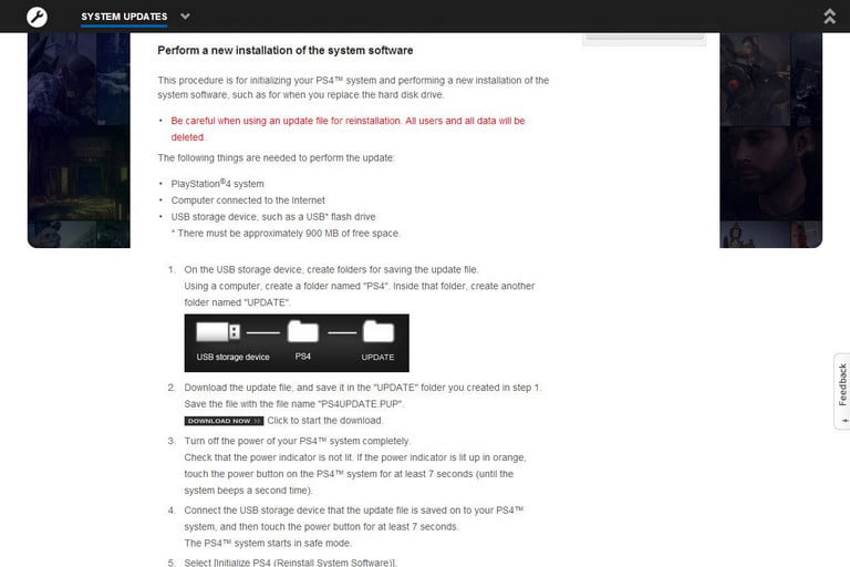
فایل نرم افزار یا سیستم عامل پلی استیشن 4 را میتوانید از سایت رسمی آن دانلود کنید که در حال حاضر تقریبا حجمی نزدیک به یک گیگابایت دارد.
هارد اکسترنال

از زمان انتشار آپدیت نرمافزاری 4.5 به بعد، راه دیگری نیز برای افزایش حافظه پلی استیشن 4 وجود دارد و این روش استفاده از هاردهای اکسترنال است. برای استفاده از این روش حتما به یاد داشته باشید که از هاردی با ظرفیت بیشتر از 8 ترابایت استفاده نکرده و حتما از USB 3.0 پشتیبانی کند.
حالا تنها کاری که باید انجام دهید، این است که هارد را به کنسول وصل کرده تا بتوانید بازیها و اپلیکیشنها را روی آن دانلود و ذخیره کنید. البته میتوانید تمامی فایلهایی را که روی هارد اصلی است نیز به هارد اکسترنال انتقال دهید. با وصل کردن هارد اکسترنال، میتوانید از همان منوی اصلی کنسول به آن دسترسی داشته باشید که کاملا مشخص و ساده است.
بهترین هاردهای اکسترنال برای پلی استیشن 4
- هارد 4 ترابایت Western Digital My Passport
جدیدترین هاردهای برند معروف وسترن دیجیتال در ظرفیتهای 1 تا 4 ترابایت در بازار به فروش میرسند که هم از فضای ابری و هم نرمافزاری بکاپگیری خود وسترن دیجیتال پشتیبانی میکند.
حتی بهتر از آن این هارد در زمینه سرعت انتقال داده یکی از بهترینها است و بالاتر از بسیاری از رقیبهایش قرار میگیرد. البته همچنان سرعت آن قابل مقایسه با هاردهای SSD نیست ولی برای یک هارد اکسترنال که بر پایه هاردهای قدیمی ساخته شده، این بهترین انتخاب شما خواهد بود.
- هارد 5 ترابایت Seagate Expansion
هارد اکسپنشن سیگیت با وجود آنکه از مدل قبلی قدیمیتر است اما در عوض حافظه بیشتری را در اختیارتان قرار میدهد که از لحاظ هزینهای که پرداخت میکنید، بسیار مناسب است. این هارد همچنین به اندازه 64 مگابایت کش دارد و برای کار کردن نیاز به یک منبع تغذیه خارجی دارد. Seagate Expansion یکی از بهترین گزینههای برای گیمرها به شمار میرود.
جمعبندی
به عنوان سخن پایانی باید بگوییم که بدون شک ارتقای حافظه پلی استیشن 4 کاملا ارزشش را دارد چرا که بیشتر بازیهای نسل هشتمی فضای بسیار زیادی اشغال میکنند و حافظه پیشفرض کنسول حتی در مدلهای 1 ترابایتی هم پاسخگو نیاز بیشتر گیمرها نیست. اما انتخاب بین هاردهای مختلف و ظرفیتهای آن کاملا به نیاز و بودجه شما بستگی دارد.


























برای گفتگو با کاربران ثبت نام کنید یا وارد حساب کاربری خود شوید.